
انقسام ملفات Excel (XLS ، XLSX) في C# .NET
يعد Excel أداة قوية لإدارة البيانات وتحليلها ، ولكن في بعض الأحيان ، قد يكون التعامل مع ملفات Excel كبيرة أمرًا مربكًا. إذا وجدت نفسك تكافح مع ملفات Excel كبيرة جدًا بحيث لا يمكن إدارتها ، فإن تقسيمها إلى ملفات أصغر يمكن أن يساعدك. لحسن الحظ ، باستخدام .NET REST API ، يمكن أن يكون تقسيم ملفات Excel عملية مباشرة وفعالة. في هذا البرنامج التعليمي ، سنرشدك خلال خطوات تقسيم مصنف Excel إلى ملفات متعددة باستخدام C# .NET ، حتى تتمكن من التحكم في بياناتك وتحسين سير عملك.
- تقسيم واجهة برمجة تطبيقات Excel
- كيفية تقسيم إكسل باستخدام C#
- قم بتقسيم Excel Online باستخدام أوامر cURL
تقسيم واجهة برمجة تطبيقات Excel
Aspose.Cells Cloud SDK for .NET هي أداة قوية تسمح للمطورين بالعمل مع ملفات Excel في السحابة. تتمثل إحدى الميزات الرئيسية لـ SDK في القدرة على تقسيم ملفات Excel الكبيرة إلى ملفات أصغر ، والتي يمكن أن تكون مفيدة بشكل لا يصدق لإدارة البيانات وتحليلها. في هذا البرنامج التعليمي ، سنوضح لك كيفية استخدام SDK لتقسيم ملفات Excel (XLS ، [XLSX] (https://docs.fileformat.com/spreadsheet/xlsx/)) ، خطوة بخطوة. سواء كنت جديدًا على SDK أو كنت تبحث فقط عن معرفة المزيد حول تقسيم ملفات Excel ، فإن دليلنا يساعدك على ذلك. هيا بنا نبدأ!
للبدء ، نحتاج إلى إضافة مرجعها في تطبيقنا من خلال مدير الحزم NuGet. ابحث عن Aspose.Cells-Cloud وانقر على زر إضافة حزمة. ثانيًا ، إذا لم يكن لديك حساب على Cloud Dashboard ، فالرجاء إنشاء حساب مجاني باستخدام عنوان بريد إلكتروني صالح والحصول على بيانات اعتمادك الشخصية.
كيفية تقسيم إكسل باستخدام C#
في هذا القسم ، سنقوم بتحميل ورقتي عمل من التخزين السحابي ثم دمج مصنف Excel الثاني في الأول.
// للحصول على أمثلة كاملة وملفات البيانات ، يرجى الانتقال إلى
https://github.com/aspose-cells-cloud/aspose-cells-cloud-dotnet/
// احصل على بيانات اعتماد العميل من https://dashboard.aspose.cloud/
string clientSecret = "4d84d5f6584160cbd91dba1fe145db14";
string clientID = "bb959721-5780-4be6-be35-ff5c3a6aa4a2";
// إنشاء مثيل CellsApi أثناء تمرير ClientID و ClientSecret
CellsApi cellsInstance = new CellsApi(clientID, clientSecret);
// إدخال مصنف Excle
string first_Excel = "myDocument.xls";
try
{
// تحميل Excel إلى التخزين السحابي
cellsInstance.UploadFile("myDocument.xlsx", File.OpenRead(first_Excel));
// تهيئة عملية تقسيم Excel
var response = cellsInstance.CellsWorkbookPostWorkbookSplit(first_Excel, "XLSX", from: 1, to: 2, null, null, null);
// اطبع رسالة نجاح إذا نجح التسلسل
if (response != null && response.Equals("OK"))
{
Console.WriteLine("Excel Split operation completed successfully !");
Console.ReadKey();
}
}
catch (Exception ex)
{
Console.WriteLine("error:" + ex.Message + "\n" + ex.StackTrace);
}
دعنا نفهم مقتطف الشفرة أعلاه:
CellsApi cellsInstance = new CellsApi(clientID, clientSecret);
قم بإنشاء كائن CellsApi أثناء تمرير بيانات اعتماد العميل كوسائط.
cellsInstance.UploadFile("myDocument.xlsx", File.OpenRead(first_Excel));
قم بتحميل إدخال Excel إلى التخزين السحابي بالاسم المحدد.
var response = cellsInstance.CellsWorkbookPostWorkbookSplit(first_Excel, "XLSX", from: 1, to: 2, null, null, null);
استدعاء API لبدء عملية تقسيم Excel. ستبدأ عملية تقسيم ورقة العمل من الفهرس 1 إلى الفهرس 2. سيتم حفظ أوراق العمل الناتجة في نفس التخزين السحابي.
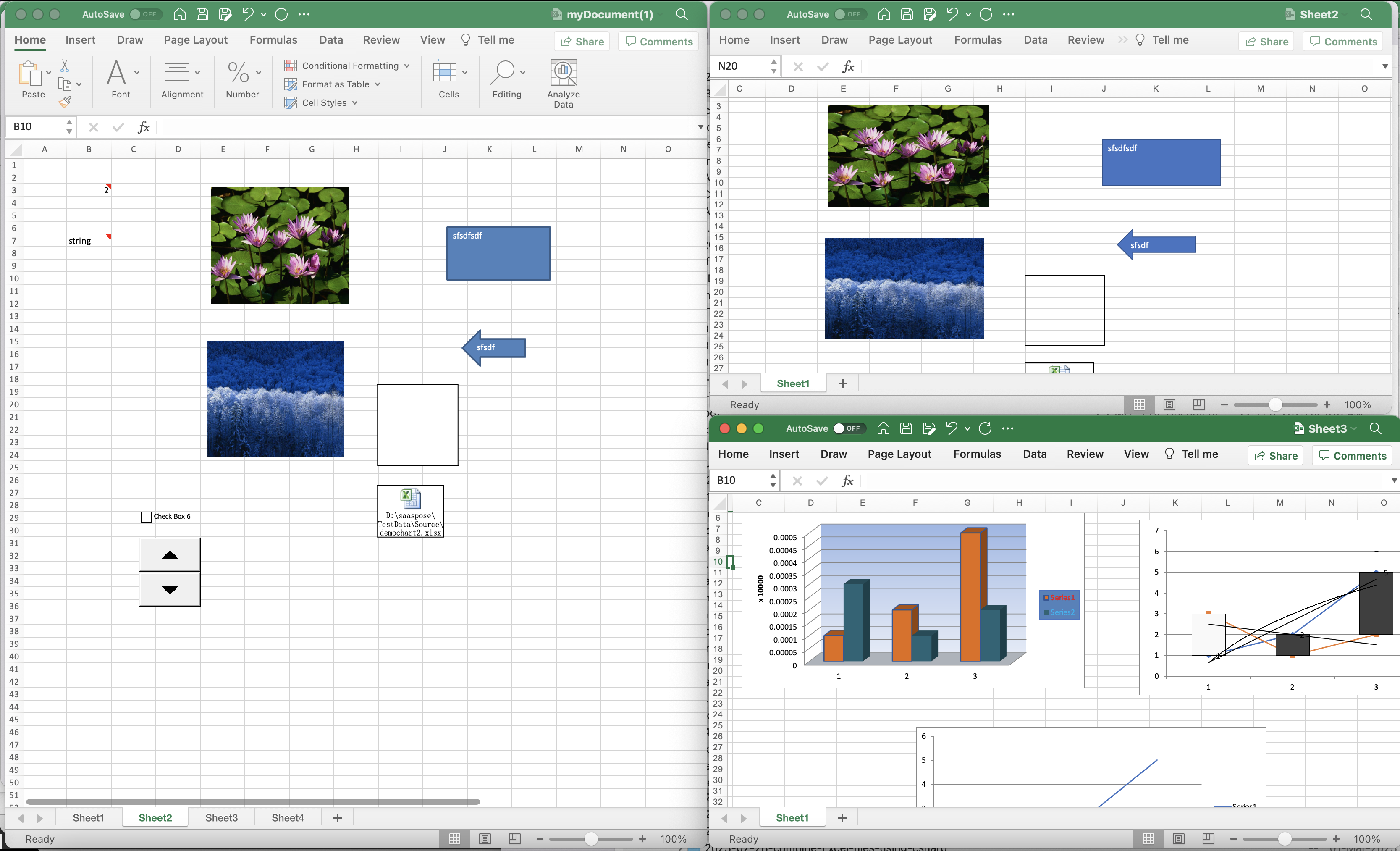
معاينة تقسيم Excel.
يمكن تنزيل نماذج مصنفات Excel المستخدمة في المثال أعلاه من [myDocument.xlsx] (https://github.com/aspose-cells-cloud/aspose-cells-cloud-dotnet/blob/master/TestData/myDocument.xlsx ).
قم بتقسيم Excel Online باستخدام أوامر cURL
إذا كنت تفضل العمل باستخدام أدوات سطر الأوامر ، فإن cURL هي أداة قوية تسمح لك بنقل البيانات باستخدام مجموعة متنوعة من البروتوكولات ، بما في ذلك HTTP و HTTPS و FTP والمزيد. تتمثل إحدى الفوائد الرئيسية لاستخدام أوامر cURL لتقسيم Excel في أنها تتيح لك أتمتة العملية ، مما يجعلها أسرع وأكثر كفاءة. باستخدام أوامر cURL ، يمكنك تقسيم ملفات Excel إلى ملفات أصغر باستخدام واجهة برمجة تطبيقات REST ، والتي يمكن أن تكون مفيدة للغاية لإدارة البيانات وتحليلها. سواء كنت جديدًا على cURL و REST APIs ، فإن دليلنا سيرشدك خلال عملية تقسيم ملفات Excel ، حتى تتمكن من إدارة بياناتك بشكل أفضل.
لنبدأ بإنشاء رمز وصول JWT بناءً على بيانات اعتماد العميل:
curl -v "https://api.aspose.cloud/connect/token" \
-X POST \
-d "grant_type=client_credentials&client_id=bb959721-5780-4be6-be35-ff5c3a6aa4a2&client_secret=4d84d5f6584160cbd91dba1fe145db14" \
-H "Content-Type: application/x-www-form-urlencoded" \
-H "Accept: application/json"
الآن بعد أن أصبح لدينا رمز JWT المميز ، نحتاج إلى استخدام واجهة برمجة تطبيقات [PostWorkbookSplit] (https://reference.aspose.cloud/cells/#/Workbook/PostWorkbookSplit) لتقسيم مصنف Excel. يرجى تنفيذ الأمر التالي.
curl -v -X POST "https://api.aspose.cloud/v3.0/cells/myDocument.xlsx/split?format=XLSX&from=2&to=3&splitNameRule=ExtractSheet" \
-H "accept: application/json" \
-H "authorization: Bearer <JWT Token>"
ملاحظات ختامية
في هذا البرنامج التعليمي ، قمنا بتغطية طريقتين لتقسيم ملفات Excel: استخدام C# .NET واستخدام واجهة برمجة تطبيقات REST مع أوامر cURL. لكلتا الطريقتين فوائدهما الخاصة ، ويعتمد الاختيار في النهاية على احتياجاتك وتفضيلاتك المحددة. مع C# .NET ، لديك أداة قوية تحت تصرفك لتقسيم ملفات Excel على سطح المكتب أو الهاتف المحمول. من ناحية أخرى ، يتيح لك استخدام واجهة برمجة تطبيقات REST بأوامر cURL أتمتة العملية وتقسيم ملفات Excel في السحابة. أيًا كانت الطريقة التي تختارها ، فقد زودك دليلنا خطوة بخطوة بالمعرفة والمهارات لتقسيم ملفات Excel مثل المحترفين. ابدأ في تحسين سير عمل Excel اليوم!
روابط مفيدة
مقالات مقترحة
يرجى زيارة الروابط التالية لمعرفة المزيد حول: